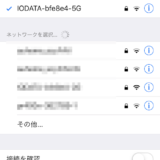自宅の光回線を来月v6プラス接続のDMM光に変更するため、現在使っているWi-Fiルーターではv6プラスには対応してないので、新しいWi-Fiルーターを購入してみました。
現在使っているWi-Fiルーター
今使っているWi-Fiルーターは、ELECOMのWRC-1167GHBK2-Sです。
約2年くらい使っているのですが、最近はWi-Fiが途切れたりして気がついたら勝手に4Gで接続したりして困っていました。
少し前に測った、iPhoneでの5G Wi-Fi回線速度はこちらです。
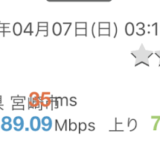
ちょっと見づらいですが、ping35ms 下り89.09Mbps 上り79.67Mbpsでした。
光回線は、NTT西日本フレッツ光スーパーハイスピードタイプ隼+ASAHIネットです。*来月2019年5月に、v6プラス接続のDMM光に変更します。
夜中の空いている時間帯の測定ですが、これでも十分な速度は出ています。
WN-AX1167GR2/E 開封
I-O DATAのWi-FiルータWN-AX1167GR2/Eが届きました。

外箱は、写真も無く文字だけの簡易パッケージになっていてシンプルで良いです。

本体と添付品は、ACアダプター、LANケーブル(0.5m)、設置用スタンド、必ずお読みください、セットアップガイド、Wi-Fiマモルガイド、無線LAN設定情報シートなどが入っています。

本体外観は、パープル色で前面には普通ついているランプ類が一切ありません。目に入る場所に設置しても、ランプの点滅が気にならないので良いと思います。

背面は、ギガビットに対応した有線LAN OUT端子が4個あり、ACアダプター・WPSボタンなどがあり裏面にランプ類があります。
外形寸法は、縦置きで約150(W)×83(D)×157(H)mm(スタンド含む、突起部含まず)です。
WN-AX1167GR2/E 設置

NTTのモデムからLANケーブルでWi-Fiルーターのインターネットポートにつなぎ、ACアダプターを接続します。
有線LAN OUT端子に各LANケーブルを接続し、NTTモデムを一旦電源を抜き刺しし再起動します。
iPhoneの設定からIODATAのWi-Fiを選び、指定された暗号キー(パスワード)を入力してWi-Fiに接続します。
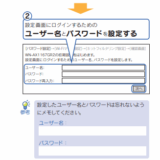
Webブラウザで「http://192.168.0.1/」を開き、ユーザー名・パスワードを設定し説明書を読み初期設定をします。
*URLを入力しなくても最初にブラウザを開けばユーザー名・パスワードの設定が開きます。
初期設定を完了するとインターネットにWi-Fi・有線共接続出来ました。
MagicalFinderという設定ツールを使うと、いつでも細かく簡単に設定でき便利ですので導入しておきましょう。
*ある特定のサイトやネットゲームが重くなった場合は、[ネットフィルタリング]機能を無効にすると改善されることがありました。
設置・設定完了

全てケーブル類を接続し設定を完了させ、家の情報BOXに設置しました。
設置後、iPhoneでの5G Wi-Fi回線速度を測定します。

Wi-Fiルーターを交換しただけで、ping33ms 下り180.46Mbps 上り157.11Mbpsと大幅にアップし驚きました。
*交換前、ping35ms 下り89.09Mbps 上り79.67Mbps。
まとめ
・v6プラス接続のプロバイダーに変更するときは、Wi-Fiルーターも対応機種に変更しないといけない。
*対応機種は、各プロバイダーでご確認ください。
・I-O DATAのWi-FiルータWN-AX1167GR2/Eは、価格もお手頃でv6プラス対応している。
・WN-AX1167GR2/Eは、前面にランプ類が一切無くスッキリとしたデザイン。
・Wi-Fiルーターを交換しただけで、Wi-Fiの回線速度が大幅にアップした。
皆さんも、Wi-Fiが途切れる・速度が出ないなどの不具合が出だしたらWi-Fiルーターがへたってきているかもしれません。
新しいWi-Fiルーターに交換して、光回線を最大限活かせる快適なインターネット環境にしてみてはどうでしょうか?
それではまた~!